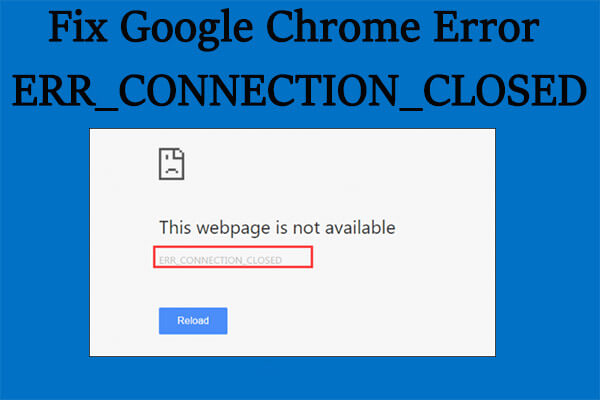
Ha a Google Chrome böngészőt használva azt tapasztalod, hogy egy weboldal nem töltődik be, és a „ERR_CONNECTION_CLOSED” hibaüzenetet látod, akkor nem vagy egyedül. Ez a hiba gyakran fordul elő, és több tényező is okozhatja. A hiba arra utal, hogy a kapcsolat a weboldallal hirtelen megszakadt, és a böngésző nem tudja betölteni az oldalt.
A probléma megoldásához több lehetséges megoldást is alkalmazhatunk, attól függően, hogy mi okozza a hibát. Ebben a cikkben részletesen bemutatjuk, mi állhat a háttérben, és hogyan orvosolhatjuk a problémát lépésről lépésre.
Mi Az Az ERR_CONNECTION_CLOSED Hiba?
A ERR_CONNECTION_CLOSED hiba akkor jelentkezik, amikor a weboldal elérésére tett próbálkozás során a kapcsolat idő előtt lezárul. A böngésző nem tudja befejezni a kapcsolatot a weboldallal, és ezért nem tudja betölteni azt. Ennek a hibának több oka is lehet, például a böngésző beállításai, a tűzfal, a proxy beállítások, vagy a DNS konfigurációk problémái.
A hibaüzenet általában akkor jelenik meg, amikor megpróbálsz csatlakozni egy weboldalhoz, de az oldal nem töltődik be, és a Chrome a kapcsolat lezárása miatt nem tudja megnyitni az oldalt. Ez gyakran előfordulhat az alábbi esetekben:
- Proxy beállítások: A proxyk hibás beállításai akadályozhatják a weboldal elérését.
- Tűzfal problémák: A tűzfal blokkolhatja a kapcsolatot, így a böngésző nem tud kommunikálni a kívánt weboldallal.
- DNS problémák: A nem megfelelő DNS beállítások miatt a böngésző nem találja meg az adott weboldalt.
- Internetkapcsolati problémák: A lassú vagy instabil internetkapcsolat is okozhatja ezt a hibát.
- Weboldal problémák: A weboldal szerverén lévő problémák is okozhatják, hogy a kapcsolat lezárul.
Mi Okozza Az ERR_CONNECTION_CLOSED Hibát?
Az ERR_CONNECTION_CLOSED hiba több különböző okra is visszavezethető. A leggyakoribb okok a következőek:
- Proxy beállítások hibája: Ha a proxy beállítások nincsenek megfelelően konfigurálva, akkor a böngésző nem tudja használni a kapcsolódásra, és a kapcsolat lezárulhat.
- Tűzfal beállítások: A helytelenül beállított tűzfalak blokkolhatják a Chrome böngésző internetkapcsolatát.
- DNS problémák: A DNS problémák megakadályozhatják, hogy a böngésző megtalálja a kívánt weboldalt, és a kapcsolat lezárul.
- Hálózati problémák: Instabil vagy lassú internetkapcsolat miatt előfordulhat, hogy a kapcsolat nem tud létrejönni, és a böngésző lezárja azt.
- Weboldal hibája: Ha a weboldal szervere nem válaszol megfelelően, akkor is előfordulhat, hogy a böngésző nem tudja betölteni az oldalt.
Hogyan Oldhatjuk Meg Az ERR_CONNECTION_CLOSED Hibát?
Most, hogy tisztában vagyunk a hiba okával, nézzük meg, hogyan oldhatjuk meg ezt a problémát. Az alábbiakban bemutatunk néhány lehetséges megoldást, amelyek segíthetnek a hiba elhárításában.
1. Proxy Beállítások Ellenőrzése és Módosítása
Ha a proxy beállítások hibásak, akkor a böngésző nem tud megfelelően csatlakozni a kívánt weboldalhoz. Az alábbi lépésekkel ellenőrizheted és módosíthatod a proxy beállításokat:
- Nyisd meg a Chrome böngészőt.
- Kattints a három pöttyre a jobb felső sarokban, majd válaszd a Beállítások lehetőséget.
- Görgess le a „Speciális” szakaszig, majd kattints rá.
- Válaszd az „Rendszer” részt, és kattints a „Proxy beállítások” linkre.
- Győződj meg róla, hogy a proxy beállítások helyesek, vagy állítsd vissza az alapértelmezett beállításokat.
2. Tűzfal és Vírusirtó Programok Ellenőrzése
Ha a tűzfal vagy egy vírusirtó program blokkolja a kapcsolatot, akkor előfordulhat, hogy az ERR_CONNECTION_CLOSED hiba jelentkezik. Az alábbi lépésekkel ellenőrizheted és módosíthatod a tűzfal beállításait:
- Kapcsold ki ideiglenesen a tűzfalat, és próbáld meg újra elérni a kívánt weboldalt.
- Kapcsold ki a vírusirtó programot, és nézd meg, hogy ez megoldja-e a problémát.
- Ha a hiba megszűnik, akkor a tűzfal vagy a vírusirtó beállításait kell módosítanod.
3. DNS Beállítások Módosítása
Ha a DNS beállítások nem megfelelőek, akkor a böngésző nem tudja megtalálni a kívánt weboldalt, és az ERR_CONNECTION_CLOSED hiba jelentkezik. Az alábbi lépésekkel módosíthatod a DNS beállításokat:
- Nyisd meg a „Hálózati és internet beállításokat”, majd kattints az „Adapter beállításainak módosítása” lehetőségre.
- Kattints jobb gombbal a használt hálózatra, majd válaszd a „Tulajdonságok” menüpontot.
- Válaszd a „TCP/IPv4” lehetőséget, majd kattints az „Tulajdonságok” gombra.
- Válaszd a „Következő DNS-kiszolgálók használata” lehetőséget, és írd be a következő DNS-kiszolgálókat:
- Google DNS: 8.8.8.8 és 8.8.4.4
- Cloudflare DNS: 1.1.1.1 és 1.0.0.1
- Nyomj rá az „OK” gombra a változtatások mentéséhez.
4. Chrome Frissítése vagy Újratelepítése
Ha a fenti lépések nem oldják meg a problémát, érdemes lehet frissíteni a Google Chrome böngészőt, vagy újratelepíteni azt. Az alábbi lépésekkel frissítheted a Chrome böngészőt:
- Nyisd meg a Chrome böngészőt, és kattints a három pöttyre a jobb felső sarokban.
- Válaszd a Segítség menüt, majd kattints a Google Chrome névjegye lehetőségre.
- Ha új verzió érhető el, a böngésző automatikusan letölti és telepíti azt.
Összegzés
Az ERR_CONNECTION_CLOSED hiba a Google Chrome böngészőben számos okból előfordulhat, de a megfelelő beállítások és a hiba okainak alapos ellenőrzésével könnyedén orvosolható. A proxy beállítások, a tűzfal, a DNS konfigurációk és az internetkapcsolati problémák mind hozzájárulhatnak a probléma megjelenéséhez. Ha a probléma továbbra is fennáll, próbálj meg másik böngészőt használni, vagy kérj segítséget egy szakértőtől.
